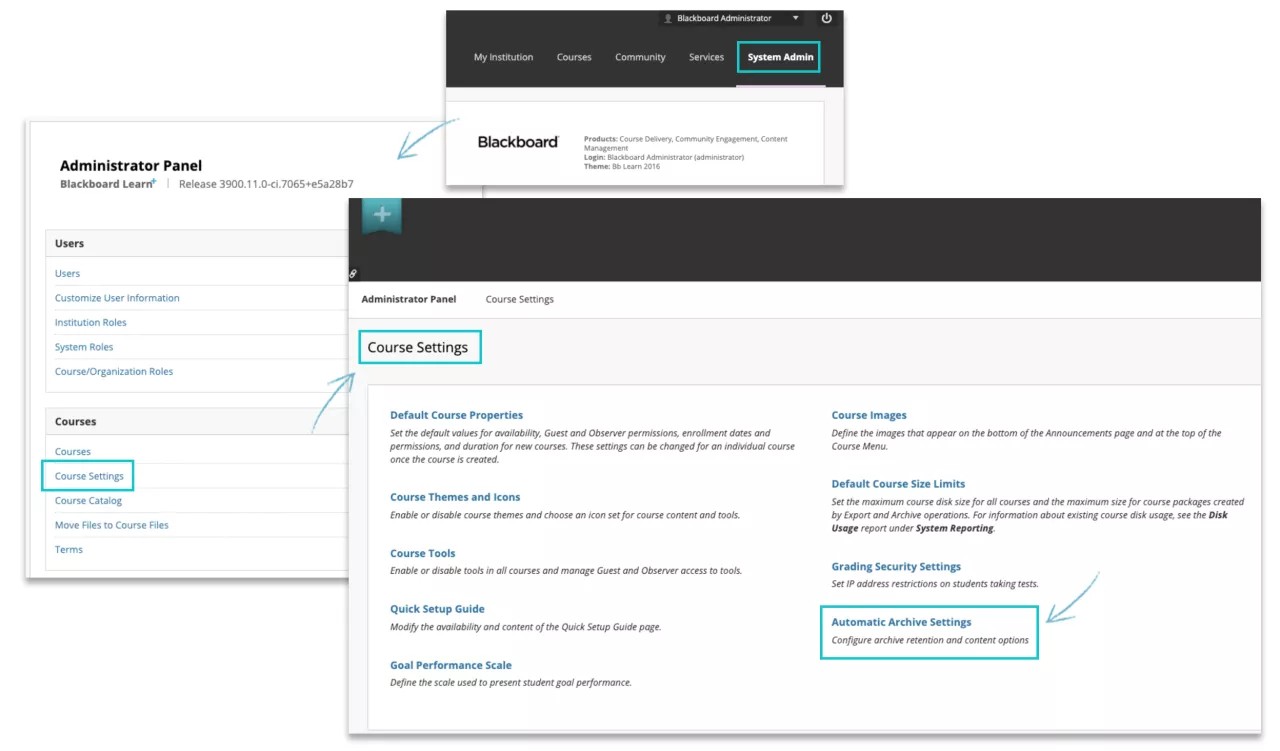在您存档课程时,系统将创建 ZIP 文件形式的课程内容、用户交互和提交确认(称为存档压缩包)。您可以恢复存档压缩包,但存档压缩包预期不用于再次教授课程,因为所有用户交互也会恢复。将存档压缩包存储在安全的位置。
请勿解压缩课程或存档压缩包。请勿删除压缩包中的文件或尝试导入压缩包中包含的文件。只有压缩包完整无缺,才能导入或恢复课程。编辑 ZIP 文件后导入或恢复压缩包将导致课程中出现不稳定和不可预知的行为。
大多数存档压缩包的文件命名结构如下:
ArchiveFile_Course_ID_date/time_stamp.zip
在删除课程时创建的最终存档压缩包具有以下文件命名结构:
Course_ID_Course_PKID_Course_Title_currentTime_in_milliseconds_bb_permanent.zip
Blackboard Learn 使用 IMS 内容包装规范打包课程,其扩展支持 Blackboard Learn 特定的内容类型。
- 在管理员面板的课程区域中,选择课程。
- 指向备份操作并选择将课程存档。
- 在源课程 ID 方框中,键入一个有效的课程 ID。如果您不知道确切的课程 ID,请选择浏览以搜索课程。
- 要包括成绩中心历史记录,请选中课程 ID 后面的复选框。选择此选项会增加文件大小和处理时间。
- 在文件附件区域中,选择是仅包含指向课程文件的链接,还是包含课程文件内容的链接和副本。
如果您选择复制链接并包含内容副本,请选择计算大小,以确保压缩包大小未超过所显示的压缩包大小上限。要从压缩包中删除文件和文件夹,请选择管理压缩包内容。
- 选择提交。Blackboard Learn 将创建存档压缩包并向您的 Blackboard Learn 帐户发送电子邮件。此电子邮件包含指向压缩包日志文件内容的链接,并确认已准备好存档压缩包。
- 转到您的 Blackboard Learn 电子邮件帐户,并确认您已收到确认电子邮件。
- 在管理员面板的课程区域中,选择课程。
- 搜索已存档的课程。
- 打开课程的菜单并选择导出/存档。导出/存档页面将列出此课程中尚未从 Blackboard Learn 中删除的所有导出或存档压缩包,即使您已下载压缩包。文件名包含压缩包的创建日期和时间。
- 打开 ZIP 文件的菜单并选择打开。
- 在打开文件窗口中,依次选择保存文件和确定,将存档压缩包下载到您的计算机。
- (可选)您可以从 Blackboard Learn 中永久删除压缩包。访问 ZIP 文件的菜单,然后选择删除。
SafeAssign 作业不包含在存档中且无法恢复。
存档交叉列出的课程
存档交叉列出的课程的方法将用于存档父课程。只有父课程有内容,而存档父课程包括子课程。您无需存档子课程,因为它仅包含注册。
自动课程存档
Blackboard Learn 会自动备份所有课程在过去 7 天内的动态。服务器会在系统时间的凌晨 2 点自动创建这些课程存档。为避免重复,自上次备份后没有动态的课程将不会存档。 为了节省空间,每个备份都是增量备份,看起来比手动创建的存档要小得多。查看见解报告来确定自动存档使用的磁盘空间量。
Blackboard Learn 还会在删除课程时自动创建最终的完整存档压缩包。将课程存档并删除后,Learn 将自动清除课程资源。这些资源不会放在回收站中,因此已删除的课程不会占用该磁盘空间。
自动存档可以恢复到任何 Blackboard Learn 环境,而不仅仅是创建存档的环境。
存档保留设置
您可以在“管理员面板”上配置存档设置。
- 选择课程设置 > 自动存档设置。
- 在最大存档天数字段中,选择自动存档的保留期限。该值应介于 30 和 36,500 之间。默认设置为 3650 天,即 10 年。当存档文件超过您在此处选择的天数时,该文件会自动删除。
- 针对如何处理课程默认目录以外的文件选择相应设置。您的选择将决定系统如何复制或链接到课程中使用的文件。
- 仅复制存储在课程默认目录以外位置的文件的链接
- 复制链接,包括课程默认目录外部的文件副本
建议的最大存档期限因每个机构而异。我们建议客户在确定存档的最长期限时,考虑他们的数据存储和容量策略。Blackboard Learn 将每个课程存档在系统中,因此您可能会注意到存储使用和成本方面有小幅增长。
为节省存储资源并降低成本,在默认情况下,克隆环境不会保留早于“最大存档天数”值的自动或永久存档。您可以按照克隆环境中的上述说明来更改此默认设置。
在资源库中查找课程存档
您可以在 Blackboard Learn 用户界面中查找并下载存档课程的副本。在“管理员面板”的“资源管理”菜单中,选择管理内容。依次选择内部 > 自动存档。课程存档存储在文件夹中。在列表中找到课程,并选择文件夹以查看可用的存档。
下载时,存档将转换为完整的便携存档,因此文件大小可能会大于预期大小。
批量下载自动课程存档
可以使用批量存档下载脚本下载多个自动课程存档。通过该脚本,您可以选择所需的特定课程,或者下载在指定日期范围内创建的所有课程的存档。
在 Learn 中可以找到相关说明和脚本本身。选择系统管理员标签,然后在课程区域下选择课程设置 > 自动存档设置。在本部分中,您将找到有关下载和运行脚本的说明。